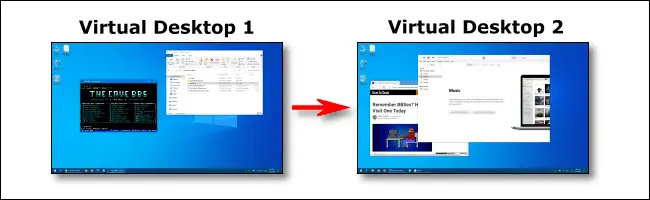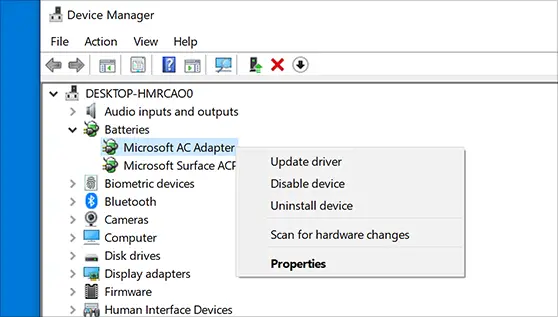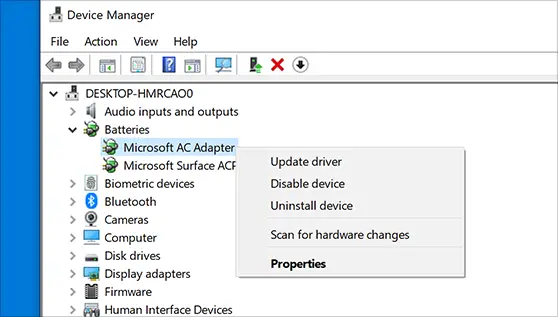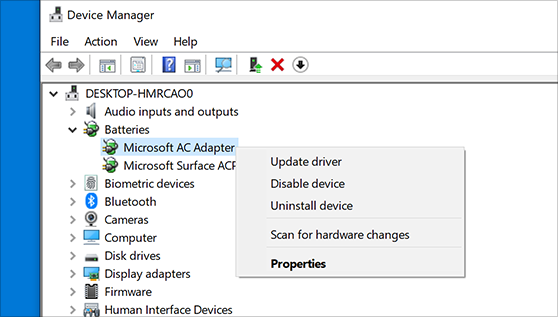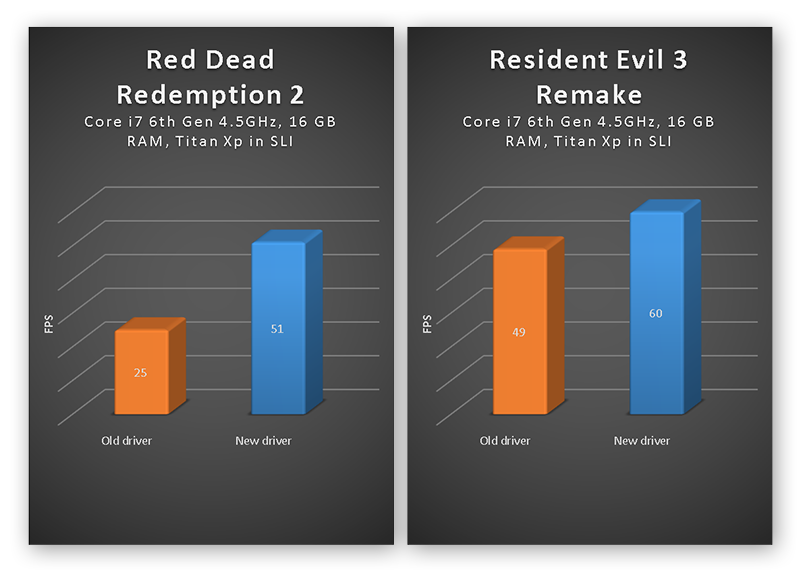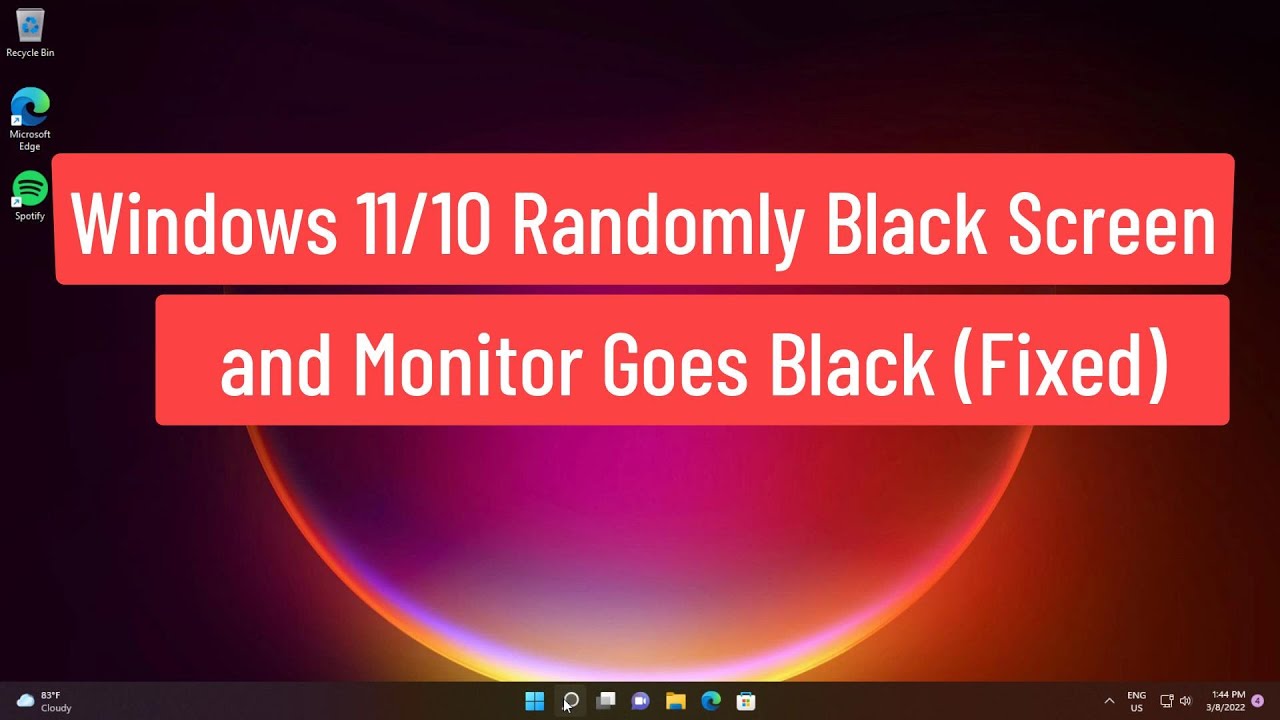Como alternar entre telas no Windows 10?
Abra o painel Exibição de Tarefas e clique na área de trabalho para a qual deseja alternar. Você também pode alternar rapidamente entre as áreas de trabalho com os atalhos de teclado tecla Windows + Ctrl + Seta para a esquerda e tecla Windows + Ctrl + Seta para a direita.